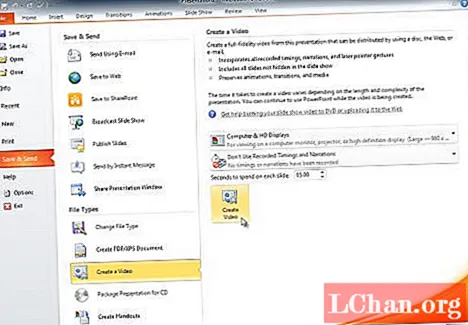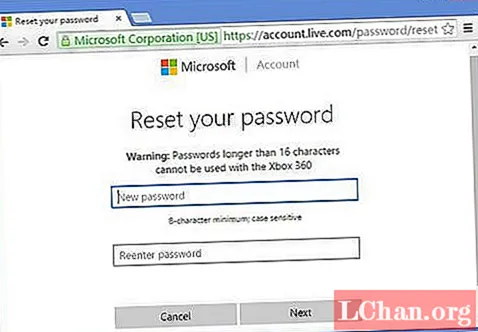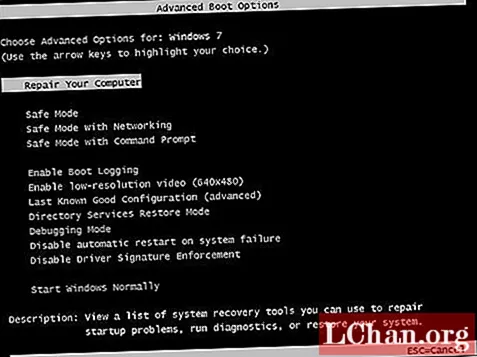Inhalt
- Léisung 1: Vergiess Windows 10 Admin Passwuert mat 4WinKey ewechhuelen
- Léisung 2: Fannt vergiess Windows 10 Passwuert mat Sécherheetsfroen
- Léisung 3: Späert vergiess Windows 10 Passwuert mat Super Admin Account
- Léisung 4: Bypass vergiess Windows 10 Passwuert mat PIN / Bildcode
- Léisung 5: Reset vergiess Windows 10 Passwuert mat Microsoft Reset Link
- Léisung 6: Recuperéiert vergiess Windows 10 Passwuert mat Recovery Disk
- Fazit
Passwuert op Windows erlaabt de Benotzer onerlaabten Zougang zu hirem Computer ze schützen. Och wann et ëmmer recommandéiert ass datt Dir net einfach roden Saachen fir Äert Passwuert setzt, awer d'Leit huelen et ze wäit a maachen e ganz schwéier Passwuert. Da maache se kee Backup vun hirem Passwuert a fanne sech dann an dëse Situatiounen, wa se sech net un de Passwuert erënnere kënnen. Oder et ka just sinn datt se hire Computer net sou laang benotzt hunn, datt se sech net méi un d'Passwuert erënnere kënnen. Also, fir dës Leit, an dësem Artikel, wäerte mir verschidde Léisunge soen, déi Iech hëllefen e Passwuert ze recuperéieren wann Dir vergiess Windows 10 Passwuert.
- Léisung 1: Vergiess Windows 10 Admin Passwuert mat 4WinKey ewechhuelen
- Léisung 2: Fannt vergiess Windows 10 Passwuert mat Sécherheetsfroen
- Léisung 3: Späert vergiess Windows 10 Passwuert mat Super Admin Account
- Léisung 4: Bypass vergiess Windows 10 Passwuert mat PIN / Bildcode
- Léisung 5: Reset vergiess Windows 10 Passwuert mat Microsoft Reset Link
- Léisung 6: Recuperéiert vergiess Windows 10 Passwuert mat Recovery Disk
Léisung 1: Vergiess Windows 10 Admin Passwuert mat 4WinKey ewechhuelen
Wann Dir keng vun den uewe genannte Methode benotze kënnt fir Windows 10 Passwuert ze recuperéieren, da kënnt Dir PassFab 4WinKey benotzen. Et ass e Windows Passwuert Erhuelungsinstrument dat Iech erlaabt Windows Login Passwuert zréckzesetzen / ewechzehuelen / änneren.
Et funktionnéiert fir all Typ vu Windows Login Passwuert wéi Admin Passwuert, lokalt Kont Passwuert, souwéi Microsoft Kont Passwuert an ass kompatibel mat Windows XP, Vista, 7, 8, 8.1, a Windows 10. Also, wann Dir jeemools fonnt hutt datt Dir vergiess Windows Passwuert Windows 10, da benotzt PassFab 4WinKey fir de Passwuert erëmzefannen. Hei sinn d'Schrëtt:
Schrëtt 1: Start PassFab 4WinKey op engem schaffen Computer / Laptop an Dir gesitt d'Haaptinterface.

Schrëtt 2: Wielt d'Bootmedien wéi CD / DVD oder USB a klickt op de "Burn" Knäppchen fir e Passwuert zréckzesetzen. Wann Dir USB benotzt a gefrot fir ze formatéieren, erlaabt et. Obwuel, gitt sécher datt Dir de Drive uphëlt ier Dir formatéiert fir Datenverloscht ze vermeiden.

Schrëtt 3: Boot de gespaarten Computer an de Bootmenü Interface andeems Dir op F12 oder ESC dréckt wärend hien opstart.
Schrëtt 4: Wielt d'Passwuert zréckgesat Scheif als Boot Drive an dréckt Enter.

Schrëtt 5: Wann de Passwuert zréckgesat Disk start, wielt Zil OS op dem gespaarte Computer als Windows 10 an dréckt Next.

Schrëtt 6: Wielt den Admin Account deem säi Passwuert Dir ewechhuele wëllt a kontrolléiert "Check Account Passwuert" Haische.

Schrëtt 7: Klickt duerno op Next an dëst Windows Passwuert Genie wäert de Windows Admin Passwuert erofhuelen.

Elo kënnt Dir de PC neu starten a Login op Windows ouni e Passwuert ze erfuerderen.
Léisung 2: Fannt vergiess Windows 10 Passwuert mat Sécherheetsfroen
Op Windows 10 kënnt Dir Sécherheetsfroen déi benotzt kënne ginn fir Windows Passwuert zréckzesetzen. Dës Sécherheetsfroe gi virdru mat de richtegen Äntwerten gesat a wann Dir Windows 10 Passwuert vergiess hutt, da kënnt Dir et zrécksetzen andeems Dir all Sécherheetsfroe richteg beäntwert. Fir ze wëssen wéi Dir Windows Passwuert vergiess hutt Windows 10 mat Sécherheetsfro, befollegt déi folgend Schrëtt.
Schrëtt 1: Boot de Computer an um Loginbildschierm gitt de falsche Passwuert an.
Schrëtt 2: Um "Passwuert ass falsch" Message, klickt OK an dann klickt op de Reset Passwuert Link.

Schrëtt 3: Dann äntwer all Sécherheetsfroen korrekt ugewisen a klickt op de "->" Pfeil Knäppchen ugewisen oder dréckt Enter.

Schrëtt 4: Wann Dir all d'Fro richteg beäntwert hutt, kënnt Dir dat neit Passwuert um nächsten Écran erstellen.

Schrëtt 5: Elo benotzt dëst neit Passwuert fir Iech op Windows unzemellen.
Léisung 3: Späert vergiess Windows 10 Passwuert mat Super Admin Account
Wann Dir Windows installéiert, gëtt en Admin-Kont standardméisseg erstallt. Dëse Kont bleift normalerweis verstoppt a gëtt Super Hidden Account genannt. Wann Dir Passwuert am Windows 10 vergiess hutt, da kënnt Dir dëse Super Admin Kont benotze fir de Passwuert zréckzesetzen. Follegt déi ënnendrënner Schrëtt fir ze wëssen wéi Dir vergiess Windows 10 Passwuert mat Super Admin Account ofschléisst oder zréckgesat.
Schrëtt 1: Neistart Äre Computer an dréckt Shift Schlëssel 5 Mol just ier de Schlësselbildschierm a Siicht kënnt. Et weist d'Super Admin Account Ikon um Schlësselbildschierm.
Schrëtt 2: Elo, mellt Iech mam Super Admin Kont un. Dir braucht kee Passwuert fir Iech unzemellen.

Schrëtt 3: Um Desktop, klickt riets op "Dëse PC" Ikon a klickt op Manage fir op d'Computer Management Fënster ze goen. Alternativ kënnt Dir "lusrmgr.msc" am Run Dialogfeld benotze fir d'Computer Management Fënster opzemaachen.
Schrëtt 4: Gitt op Lokal Benotzer a Gruppen> Benotzer. Da klickt klickt op gespaart Windows Konten a wielt Passwuert setzen.

Schrëtt 5: Erstellt en neit Passwuert fir de gespaarte Kont an da mellt Iech beim gespaarte Kont un mat dem neie Passwuert.
Léisung 4: Bypass vergiess Windows 10 Passwuert mat PIN / Bildcode
Wann Dir e Windows Passwuert setzt, kënnt Dir och aner Weeër erstellen fir Iech z'ënnerschreiwen wéi PIN oder Picture Passwuert. Wann Dir Iech net Windows 10 Passwuert erënnere kënnt, kënnt Dir Iech mat dëser anerer Method umellen. Awer, Dir musst als éischt de PIN oder d'Bild erstallt hunn, soss funktionnéiert dës Method net. Wann Dir PIN oder Bildpasswuert erstallt hutt, befollegt de Schrëtt hei ënnendrënner fir vergiess Windows 10 Passwuert z'ëmgoen.
Schrëtt 1: Boot de Computer wéi normal an Dir kënnt um Loginbildschierm ukommen.
Schrëtt 2: Klickt op de Link Umeldungsoptiounen ënner dem Passwuert Input Box.

Schrëtt 3: Elo, wielt de PIN oder d'Bild Ikon a gitt dann de PIN / Bild Passwuert fir Iech bei Windows unzemellen.
Léisung 5: Reset vergiess Windows 10 Passwuert mat Microsoft Reset Link
Vergiess Windows 10 Passwuert kann och zréckgesat ginn mat Microsoft Reset Link wann Dir Microsoft Kont fir Äre Windows Login benotzt. Soubal Dir de Passwuert fir Microsoft Kont zréckgesat hutt, wäert Dir och Windows 10 Passwuert zréckgesat hunn a mam neie Passwuert aloggen. Fir ze wëssen wéi Dir de Microsoft Reset Link benotzt fir de vergiessene Windows Passwuert zréckzesetzen Windows 10, befollegt hei ënnendrënner.
Schrëtt 1: Gitt op https://account.live.com/password/reset op engem alternativen Computer oder Smartphone
Schrëtt 2: Gitt Äre Microsoft Benotzernumm a klickt op Next. Dann,
Schrëtt 3: Wielt wéi Dir de Verifikatiounscode wëllt kréien fir Är Identitéit z'iwwerpréiwen. Optioune sinn E-Mail oder Telefonsnummer.

Schrëtt 4: Gitt de Code fir d'Identitéitverifikatioun ze kompletéieren an da gitt dat neit Passwuert zweemol an de korrespondéierte Felder a klickt op Next.
Léisung 6: Recuperéiert vergiess Windows 10 Passwuert mat Recovery Disk
Wann Dir e Windows 10 Passwuert zréckgesat Disk virdru erstallt, da kënnt Dir et benotze fir de Windows 10 Passwuert zréckzesetzen wann Dir jeemools Windows 10 Passwuert vergiess hutt. Fir ze wëssen wéi Dir Reset Disk benotzt fir vergiess Windows 10 Passwuert ze recuperéieren.
Schrëtt 1: Boot de Computer a gitt Passwuert Erhuelungsdisk an de Computer.
Schrëtt 2: Um Loginbildschierm, klickt op de Reset Passwuert Link deen erscheint beim Féieren vum falsche Passwuert.
Schrëtt 3: klickt "Benotzt Passwuert zréckgesat Scheif amplaz" fir de Passwuert Reset Wizard ze starten.
Schrëtt 4: Dréckt Nächst beim Passwuert-Reset-Wizard a wielt de Passwuert zréck. Nees, klickt Next.

Schrëtt 5: Gitt dat neit Passwuert am Feld Neit Passwuert a confirméiert. Gitt och e Passwuert Hiweis a klickt op Next.
Fazit
Windows 10 Passwuert vergiessen ass e gemeinsamt Problem mat ville Leit all Dag an der ganzer Welt. Dofir kënnt Dir Leit op Foren gesinn déi Hëllef froen beim Windows Passwuert erëmkréien. Also, an dësem Artikel hu mir Iech verschidde Léisunge ginn wann Dir Windows 10 Passwuert vergiess hutt. Schlussendlech empfeele mir de PassFab 4WinKey ze benotzen fir vergiess Windows Passwuert erëmzefannen, well et Windows Passwuert ka recuperéieren och wann Dir de Passwuert net zréckgesat hutt.